Черный список ВКонтакте: как посмотреть, как убрать человека из ЧС (черного списка)
Посмотреть свой ЧС (черный список) ВКонтакте требуется, чтобы определить, кого ты туда занес и заблокировал (то есть эти люди больше не могут тебе писать и не могут смотреть твою страницу). Может быть, ты заблокировал человека по ошибке, а может, это было осознанное решение, но сейчас обида уже прошла и ты хочешь удалить его из черного списка. Обо всем этом читай дальше.
Как посмотреть черный список ВКонтакте (узнать, кого я заблокировал)?
В мобильном приложении ВК
- Открой вкладку Сервисы (вторая кнопка в нижнем ряду).
- Кнопка меню (≡) справа вверху.
- Настройки.
- Черный список.
В мобильной версии сайта ВК
В мобильной версии сайта можно открыть свой ЧС в браузере по ссылке: Мой черный список или так:
- Кнопка меню (≡), пятая в нижнем ряду.
- Кнопка-шестеренка (⚙) справа вверху.
- Черный список.
На компьютере в полной версии сайта
Твой черный список людей ВКонтакте находится в настройках. Чтобы открыть настройки в обычной версии ВКонтакте, нажми справа вверху на свое имя или на аватарку — откроется меню. Затем выбери там пункт Настройки:

Настройки состоят из нескольких разделов. Тебе нужен Чёрный список — нажми на этот пункт в правой колонке.
Также свой черный список можно быстро открыть по этой ссылке:
Перед тобой откроется список всех людей, кого ты когда-либо заблокировал. Когда ты заносишь кого-нибудь в черный список, он остается там навсегда. Точнее, до тех пор, пока ты его сам не разблокируешь.
Как разблокировать человека ВКонтакте, убрать из черного списка?
На телефоне (в приложении или в мобильной версии ВК)
Открыв черный список (как описано выше), найди нужного человека и нажми на крестик справа от него. Все, ты разблокировал человека.
Другой вариант: зайди на страницу заблокированного человека, открой меню кнопкой « ⋯ » (три точки) и выбери Разблокировать.
В полной версии сайта ВК
Открыв черный список (как описано выше), найди нужного человека и нажми Удалить из списка справа от него. Человек разблокирован.
Другой вариант: зайди на страницу заблокированного человека, открой меню кнопкой Еще и выбери Разблокировать.
Если человек заблокирован ВКонтакте, это другое. Значит, его страница заморожена за нарушение правил, и он вообще не может пользоваться ВК, пока не разблокирует ее. Об этом подробнее написано здесь:
- Заблокировали ВКонтакте. Что делать?
Как найти человека в своем черном списке?
В самом верху черного списка есть поле Поиск по черному списку (в полной версии сайта). Нажми туда и начни набирать имя или фамилию человека, который тебя интересует — ты быстро его найдешь. Эта функция полезна, когда в твоем черном списке много людей.
Как посмотреть чужой черный список? Как узнать, есть ли я в черном списке?
Посмотреть чужой черный список нельзя, это личная тайна каждого пользователя. Но можно легко определить, находишься ли ты в черном списке конкретного человека. Вот инструкция:
- Как узнать, что тебя заблокировали ВКонтакте
Как заблокировать человека, занести в черный список?
Читай об этом здесь:
- Как заблокировать человека ВКонтакте
Вход.ру
Попробуй стартовую страницу Вход.ру — она удобна и дает много интересных возможностей для твоей страницы ВКонтакте:
По теме
- Как заблокировать человека ВКонтакте
- Как узнать, что тебя заблокировали ВКонтакте
- Где в новой версии ВКонтакте настройки, мои ответы, музыка, дни рождения, выход, статистика…?
- Как пользоваться ВКонтакте? — Все советы
Содержание
- Как посмотреть черный список в Вконтакте
- На телефоне
- На компьютере
- Как посмотреть черный список друга
- Как посмотреть черный список в ВК свой и у друга
- Ищем черный список на своей странице
- Через компьютер
- Через смартфон
- Как посмотреть чужой black-list?
- Просмотр черного списка ВКонтакте
- Просмотр черного списка
- Вариант 1: Компьютерная версия сайта
- Вариант 2: Мобильное приложение ВКонтакте
- Черный список ВКонтакте: как посмотреть, как убрать человека из ЧС (черного списка)
- Как посмотреть черный список ВКонтакте (узнать, кого я заблокировал)?
- В мобильном приложении ВК
- В мобильной версии сайта ВК
- На компьютере в полной версии сайта
- Как разблокировать человека ВКонтакте, убрать из черного списка?
- На телефоне (в приложении или в мобильной версии ВК)
- В полной версии сайта ВК
- Как найти человека в своем черном списке?
- Как посмотреть чужой черный список? Как узнать, есть ли я в черном списке?
- Как заблокировать человека, занести в черный список?
- Вход.ру
- Как посмотреть черный список друга В Контакте: простые лайфхаки
- Как посмотреть черный список ВКонтакте (узнать, кого я заблокировал)?
- Как открыть черный список ВКонтакте в мобильной версии, в приложении на телефоне?
- Как разблокировать человека ВКонтакте, убрать из черного списка?
- 1-й способ
- 2-й способ
- Как разблокировать человека ВКонтакте, убрать из черного списка в мобильной версии ВКонтакте?
- 1-й способ в мобильной версии
- 2-й способ в мобильной версии
- Как найти человека в своем черном списке?
- Как посмотреть чужой черный список? Как узнать, есть ли я в черном списке?
- Как заблокировать человека, занести в черный список?
- Новый вход ВКонтакте
- По теме:
- Как найти черный список в ВК
- Как посмотреть свой черный список Вконтакте с телефона
- Как посмотреть черный список в ВК у друга
- Инструкция для девайсов Samsung
- Как посмотреть черный список в телефоне Meizu?
- Управляем спецразделом
- Пользуемся сторонним софтом
- Еще один вариант добавления мобильного в блок
- Что такое черный список
- Где находится черный список
- Как включить черный список в стандартном приложении
- Инструкция:
- Как включить черный список в программе сторонней разработки
- Инструкция:
- Как включить черный список в антивирусе
- Инструкция:
- Вывод
- Процесс блокировки на разных устройствах
- Приложения
Как посмотреть черный список в Вконтакте
В социальной сети ВКонтакте можно добавлять пользователь в «Черный список». В связи с этим, был создан специальный раздел, где находится список тех, кто ранее был добавлен вами в черный список. Если вы не знаете, как зайти в данный раздел, то обязательно прочтите данную инструкцию. Ведь благодаря ей, вы узнаете, где находится черный список в ВК.
На телефоне
Начнем сегодняшнюю инструкцию с того, как найти раздел с людьми, находящимися в черном списке, при помощи мобильного телефона. Для этого нужно выполнить следующие действия:
- Запускаем мобильное приложение ВКонтакте. В правой нижней части экрана будет значок в виде трех горизонтальных линий. Кликайте прямо по нему.
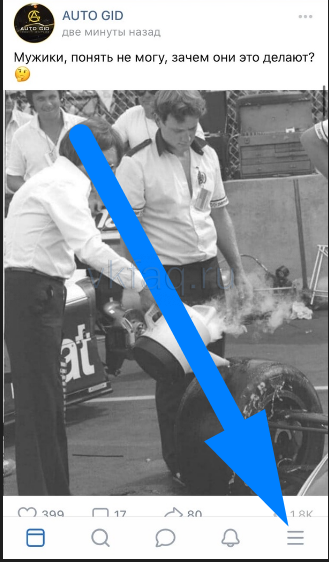
Вас перебросит на страницу с вашим профилем ВК. В правой верхней части экрана будет значок в виде шестеренки. Щелкайте по нему.
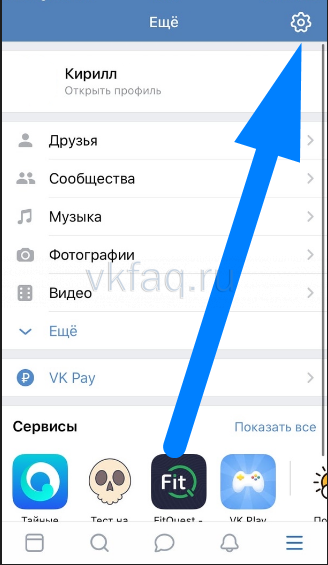

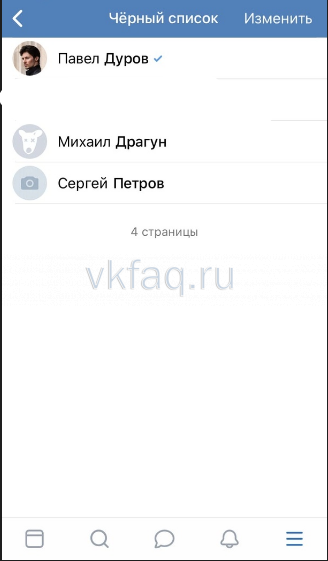
На компьютере
Выше было рассказано о том, где находится черный список в ВКонтакте на мобильном устройстве. Теперь найдем раздел с заблокированными пользователями на компьютерной версии сайта. Для этого выполним ряд следующих действий:
- Открываем социальную сеть ВКонтакте на главной странице. В правой верхней части экрана будет расположена небольшая фотография вашего профиля. Нужно будет кликнуть по ней левой кнопкой мыши.

- После этого выдвинется небольшое окошко с пятью пунктами. Нам нужна графа «Настройки». Щелкайте по ней ЛКМ.

- После этого перед вами откроется страница с различными настройками социальной сети. В правой части экрана будет представлен список из восьми основных разделов. Нам понадобится пункт «Чёрный список». Кликайте по нему левой кнопкой мыши.

- Готово. В открывшемся разделе и будут находиться все пользователи, которых вы добавили в чёрный список. Если кликнуть левой кнопкой мыши по строчке «Удалить из списка», расположенной напротив имени и фамилии человека, то данный пользователь будет разблокирован. На этой странице есть ещё пункт «Добавить в чёрный список». За что он отвечает – понятно из названия.

Как посмотреть черный список друга

Подводя итоги сегодняшнее инструкции, можно смело сказать, что найти черный список в социальной сети ВКонтакте оказалось очень просто. Если вы не знаете, как это сделать, то просто следуйте всем шагам из моей инструкции, и тогда у вас обязательно все получится.
Источник
Как посмотреть черный список в ВК свой и у друга
Если вы любите банить надоедливых пользователей, вас должен интересовать вопрос как посмотреть черный список В Контакте. Причина может быть любой: вспомнить обидчиков или удалить оттуда того, с кем помирились. В разделе можно редактировать и корректировать все свои действия.
Доступ к секции осуществляется с мобильных устройств, ноутбуков, стационарных компьютеров. Был бы интернет, да установлено приложение. Узнаем, как В Контакте посмотреть кто у человека в черном списке разными способами. А также, как посмотреть черный список (ЧС) в ВК у друга (и возможно ли это).
Ищем черный список на своей странице
В собственном профиле найти раздел не сложно. Он спрятан в секторе настроек.
Через компьютер
- В компьютерной версии сайта посмотрите на верхнюю синюю рамку. Найдите на ней круглый значок с аватаркой, кликните по нему;
- В появившемся меню выбирайте клавишу настроек , переходите в раздел;

- Структура и подразделы сектора указаны в колонке справа. Найдите black-лист, щелкните мышью;

- Перед вами загрузится перечень заблокированных ранее страничек. Можете добавлять, удалять, просматривать профили;

- Длинную колонку легко посмотреть, включив поиск по людям. Вверху перечня есть поле поисковика. Начните печатать начальные буквы требуемого имени, и все неподходящие пользователи сразу отфильтруются;

- Если вы никого не блокировали, на пустом поле вы увидите сообщение, что черный список пуст.
Также рекомендуем Вам ознакомиться с нашей статьей о том, как узнать, у кого я в ЧС. Она поможет Вам понять, кто же их друзей забанил именно Вас!
Через смартфон
Узнать, кто у человека в ВК в ЧС, используя телефон, можно так же – через настройки. В мобильной версии они обозначены круглым знаком, похожим на шестеренку.
- Зайдите в приложение, найдите внизу строку состояния со значками. Тапните дважды на последний справа в виде человечка в кружке вызывает главное меню;

- В этом разделе наверху вы увидите шестеренку, кликните по ней и по разделу ЧС;

- Появится список забаненных людей. Отсюда можно переходить на их страницы, удалять «прощенных» пользователей.

Как посмотреть чужой black-list?
Иногда так хочется узнать, кто в ЧС у друга ВК, такое любопытство порой доводит до невроза. Можно попытаться уловкой завладеть его устройством или выведать пароль от профиля В Контакте. Других способов нет.

В интернете встречаются приложения, которые предлагают помочь вам увидеть черный список друга ВКонтакте. Некоторые – платные или содержат кучу рекламы, обязательной к просмотру. В конечном итоге выясняется, что программа лишь помогает узнать, у кого в бане сам пользователь, и это максимум.
Обратите внимание, black-лист – это личный перечень хозяина странички. Вряд ли кому-то захочется с ним делиться. Подумайте, стоит ли портить отношения со знакомым, влезая в его закрытое пространство. Всегда есть реальный риск прямо туда и угодить за чрезмерное любопытство.
Источник
Просмотр черного списка ВКонтакте

Черный список ВКонтакте, как известно, позволяет хозяину страницы ограничить доступ к своему профилю для посторонних людей. Чтобы начать пользоваться черным списком, необходимо перейти в нужный раздел в этой социальной сети.
Просмотр черного списка
Каждый человек, доступ для которого вы заблокировали, автоматически попадает в раздел «Черный список» вне зависимости от ваших первоначальных действий.
Раздел черного списка доступен исключительно хозяину профиля. При этом в нем могут отсутствовать пользователи, если ранее не происходило соответствующих блокировок.
Вариант 1: Компьютерная версия сайта
Перейти к просмотру заблокированных пользователей через компьютерную версию VK.com предельно просто, следуя руководству.
- Зайдите на сайт ВКонтакте и раскройте главное меню социальной сети, кликнув по аватарке в правом верхнем углу.
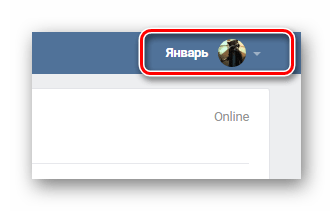
Как видно, возникновение каких-либо трудностей полностью исключено.
Вариант 2: Мобильное приложение ВКонтакте
Многие пользователи VK большую часть времени пользуются услугами не только полной версии сайта, но и прибегают к использованию официального приложения для устройств на платформе Android. В данном случае также возможно перейти к просмотру черного списка ВК.
- Откройте приложение «VK» и раскройте главное меню, используя соответствующую иконку в левом верхнем углу экрана.
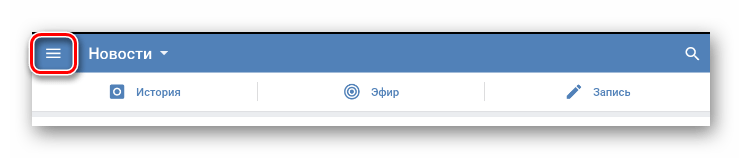
- Пролистайте раскрывшийся список до низа и перейдите в раздел «Настройки».
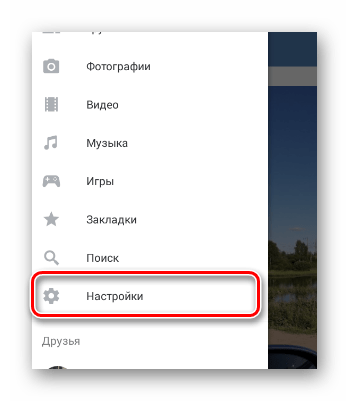

Мобильное приложение VK не предоставляет возможности блокировать людей из интерфейса просмотра заблокированных пользователей.
Вдобавок к сказанному стоит заметить, что «Черный список» на устройствах, работающих на прочих платформах, также возможно открыть по аналогичной схеме в соответствие с описанными методами. Надеемся, у вас не возникнет трудностей на пути к просмотру блокировок. Всего доброго!
Источник
Черный список ВКонтакте: как посмотреть, как убрать человека из ЧС (черного списка)
Посмотреть свой ЧС (черный список) ВКонтакте требуется, чтобы определить, кого ты туда занес и заблокировал (то есть эти люди больше не могут тебе писать и не могут смотреть твою страницу). Может быть, ты заблокировал человека по ошибке, а может, это было осознанное решение, но сейчас обида уже прошла и ты хочешь удалить его из черного списка. Обо всем этом читай дальше.
Как посмотреть черный список ВКонтакте (узнать, кого я заблокировал)?
В мобильном приложении ВК
- Открой вкладку Сервисы (вторая кнопка в нижнем ряду).
- Кнопка меню (≡) справа вверху.
- Настройки.
- Черный список.
В мобильной версии сайта ВК
В мобильной версии сайта можно открыть свой ЧС в браузере по ссылке: Мой черный список или так:
- Кнопка меню (≡), пятая в нижнем ряду.
- Кнопка-шестеренка (⚙) справа вверху.
- Черный список.
На компьютере в полной версии сайта
Твой черный список людей ВКонтакте находится в настройках. Чтобы открыть настройки в обычной версии ВКонтакте, нажми справа вверху на свое имя или на аватарку — откроется меню. Затем выбери там пункт Настройки:

Настройки состоят из нескольких разделов. Тебе нужен Чёрный список — нажми на этот пункт в правой колонке.
Также свой черный список можно быстро открыть по этой ссылке:
Перед тобой откроется список всех людей, кого ты когда-либо заблокировал. Когда ты заносишь кого-нибудь в черный список, он остается там навсегда. Точнее, до тех пор, пока ты его сам не разблокируешь.
Как разблокировать человека ВКонтакте, убрать из черного списка?
На телефоне (в приложении или в мобильной версии ВК)
Открыв черный список (как описано выше), найди нужного человека и нажми на крестик справа от него. Все, ты разблокировал человека.
Другой вариант: зайди на страницу заблокированного человека, открой меню кнопкой « ⋯ » (три точки) и выбери Разблокировать.
В полной версии сайта ВК
Открыв черный список (как описано выше), найди нужного человека и нажми Удалить из списка справа от него. Человек разблокирован.
Другой вариант: зайди на страницу заблокированного человека, открой меню кнопкой Еще и выбери Разблокировать.
Если человек заблокирован ВКонтакте, это другое. Значит, его страница заморожена за нарушение правил, и он вообще не может пользоваться ВК, пока не разблокирует ее. Об этом подробнее написано здесь:
Как найти человека в своем черном списке?
В самом верху черного списка есть поле Поиск по черному списку (в полной версии сайта). Нажми туда и начни набирать имя или фамилию человека, который тебя интересует — ты быстро его найдешь. Эта функция полезна, когда в твоем черном списке много людей.
Как посмотреть чужой черный список? Как узнать, есть ли я в черном списке?
Посмотреть чужой черный список нельзя, это личная тайна каждого пользователя. Но можно легко определить, находишься ли ты в черном списке конкретного человека. Вот инструкция:
Как заблокировать человека, занести в черный список?
Читай об этом здесь:
Вход.ру
Попробуй стартовую страницу Вход.ру — она удобна и дает много интересных возможностей для твоей страницы ВКонтакте:
Источник
Как посмотреть черный список друга В Контакте: простые лайфхаки
Посмотреть свой ЧС (черный список) ВКонтакте требуется, чтобы определить, кого ты туда занес и заблокировал (то есть эти люди больше не могут тебе писать и не могут смотреть твою страницу). Может быть, ты заблокировал человека по ошибке, а может, это было осознанное решение, но сейчас обида уже прошла и ты хочешь удалить его из черного списка. Обо всем этом читай дальше.
Как посмотреть черный список ВКонтакте (узнать, кого я заблокировал)?
Твой черный список людей ВКонтакте находится в настройках. Чтобы открыть настройки в обычной версии ВКонтакте, нажми справа вверху на свое имя или на аватарку — откроется меню. Затем выбери там пункт Настройки:

Настройки состоят из нескольких разделов. Тебе нужен Чёрный список — нажми на этот пункт в правой колонке.
А еще свой черный список можно сразу открыть по этой ссылке: Мой черный список.
Перед тобой откроется список всех людей, кого ты когда-либо заблокировал. Когда ты заносишь кого-нибудь в черный список, он остается там навсегда. Точнее, до тех пор, пока ты его сам не разблокируешь.
Как открыть черный список ВКонтакте в мобильной версии, в приложении на телефоне?
Примерно так же. Сначала нажми на кнопку главного меню (три полоски слева вверху), потом прокрути меню вниз (если его не видно целиком), нажми Настройки и затем Чёрный список. Кроме того, в мобильной версии можешь попасть туда по этой ссылке: Мой черный список.
Как разблокировать человека ВКонтакте, убрать из черного списка?
Эти способы для полной версии ВКонтакте. Для мобильной — смотри дальше.
1-й способ
Сначала открой черный список (смотри выше, как это сделать). Далее, напротив каждого человека есть ссылка Удалить из списка. Выбери человека, которого ты хочешь разблокировать, и нажми «Удалить из списка». После этого он сразу же сможет смотреть твою страницу и писать тебе в личку.
2-й способ
Зайди на страницу этого человека и найди кнопку с тремя точками (меню) —  под главной фотографией. Нажми на нее и выбери пункт Разблокировать. Нажми на него. Вот и все!
под главной фотографией. Нажми на нее и выбери пункт Разблокировать. Нажми на него. Вот и все!
Если человек совсем заблокирован ВКонтакте, это другое. Значит, его страница заморожена по каким-то нехорошим причинам, и он вообще не может пока пользоваться сайтом. Об этом подробнее написано здесь: Заблокировали ВКонтакте. Что делать?
Как разблокировать человека ВКонтакте, убрать из черного списка в мобильной версии ВКонтакте?
1-й способ в мобильной версии
Открой черный список по ссылке Мой черный список. Нажми на человека, которого хочешь убрать из заблокированных, затем на его странице найди в «Действиях» пункт Разблокировать и нажми на него.
2-й способ в мобильной версии
Точно так же открой черный список, переключись на полную версию (ссылка «Полная версия» в самом-самом низу страницы) и нажми Удалить из списка напротив нужного человека. Если мелко, увеличь изображение пальцами. Затем ты сможешь вернуться к мобильной версии по ссылке в левой колонке — «Перейти к мобильной версии».
Как найти человека в своем черном списке?
В самом верху черного списка есть поле Поиск по черному списку. Нажми туда и начни набирать имя или фамилию человека, который тебя интересует — ты быстро его найдешь. Эта функция полезна, когда в твоем черном списке много людей.
Как посмотреть чужой черный список? Как узнать, есть ли я в черном списке?
Посмотреть чужой черный список нельзя, это личная тайна каждого пользователя. Но можно легко определить, находишься ли ты в черном списке конкретного человека. Вот инструкция: Как узнать, что тебя заблокировали ВКонтакте.
Как заблокировать человека, занести в черный список?
Читай об этом здесь: Как заблокировать человека ВКонтакте.
Новый вход ВКонтакте
Попробуй стартовую страницу «Вход» — она удобна и дает много интересных возможностей для твоей страницы ВКонтакте:
По теме:
Как посмотреть черный список в ВК – вопрос, казалось бы, несложный, но вызывает замешательство у некоторых пользователей. Предположим, вы случайно занесли профиль в чёрный список, а теперь хотите достать оттуда, чтобы человек вновь обрёл возможность с вами общаться и просматривать стену. Где искать список пользователей, занесённых в ЧС? Расскажем далее.
Как найти черный список в ВК
Частенько добавляете людей в черный список, забыли, кто там находится и решили освежить в памяти? По чистой случайности добавили не того и хотите исправить ошибку, пока он не заметил неладного? Забыли, где искать «список отверженных и надоедливых пользователей» – начнём с полной версии, открытой для удобства на ПК.
- Войдите в свой профиль и перейдите в раздел «Настройки».
- На панели с правой стороны выбираем пункт «Черный список», переходим к редактированию.
- Интуитивно понятно, как добавить или исключить аккаунт. Для добавления в ЧС ему не обязательно находиться в числе друзей – достаточно будет и id, скопированного из строки поиска.
Чтобы заблокировать человека, лишить возможности общения и просмотра профиля, перейдите на страничку и в раскрывающемся меню под аватаркой добавьте в ЧС.
Как посмотреть свой черный список Вконтакте с телефона
Мобильное приложение Вконтакте обладает теми же возможностями, что и полная версия, но в компактном режиме. Рассказываем, как посмотреть черный список в Вконтакте через приложение:
- Найдите на панели инструментов пункт «Настройки».
- Из предложенных выберите «Черный список». Откроется список добавленных профилей с именами, миниатюрами главных фото страницы.
- Можете просматривать и вносить коррективы (удалять текущих / добавлять новых).
Как посмотреть черный список в ВК у друга
Доступ к личной информации другого пользователя имеет только владелец (в свободном доступе, как записей на стене, их нет). Со своей страницы посмотреть список профилей, добавленных в ЧС, вы не можете, а редактировать и подавно.
Единственный способ узнать интересующие сведения – попросить друга открыть нужный раздел или войти в ВК с его странички. Последнее желательно делать с разрешения пользователя, иначе рискуете нарваться на скандал и испортить отношения.
Кому нравится, когда без его ведома лазят по страничке в социальной сети?
В заключение добавим, что внесение профиля в черный список не решает сопутствующих проблем, хоть и кажется, что поступаете правильно и обдуманно.
У многих пользователей в смартфоне есть спецраздел, куда добавляются телефонные номера, которые хочется заблокировать – ЧС. Так вот сегодня мы поговорим о том, как посмотреть черный список в телефоне? Эта опция очень удобная, но не все знают, как пользоваться ею. Стоит отметить, что процедура просмотра зависит от версии операционной системы, установленной на смартфоне. Но общий принцип обычно аналогичен.
Инструкция для девайсов Samsung
Устройствами этого производителя пользуются многие юзеры, поэтому стоит подробнее ознакомиться с процедурой просмотра ЧС в этих смартфонах. Все просто, переходите по такому пути:
Настройки/Вызовы/Отклонение вызова/Черный список.
Именно там и расположены номера абонентов, отправленные вами в этот спецраздел. При необходимости вы всегда можете проверить, очистить.
Как посмотреть черный список в телефоне Meizu?
Здесь алгоритм немного отличается, поэтому рассмотрим отдельно:
- нас интересует приложение «Телефон». Снизу на дисплее ищите кнопку в виде трех точек, кликаете по ней, чтобы открылось меню;
- тут выбираете «Настройки» и «Блокировку спама»;
- в открывшемся перечне находите пункт «Черный список польз.», все открывается.
Он не обязательно должен быть заполнен, иногда он совершенно пустой. С помощью таких инструкций можно проверять ЧС и на других аппаратах, к примеру, Леново, Xiaomi, Флай, Алкател и прочих.
Управляем спецразделом
При желании вы можете не только добавить незнакомый номер или надоевший сюда, посмотреть его, но и управлять им. Для этого:
- в режиме «Вызовы» переходите в параметры звонков (простое или длительное нажатие кнопки опций на мобильном или кнопочка на экране);
- в «Настройках» ищите нужный пункт;
- тут в разделе находится огромное количество возможностей по настройке параметров ЧС (включение/отключение блокировки нежелательных звонков и СМС даже по ключам, перечень абонентов и прочее);
- для добавления сюда контакта из телефонной книги перейдите в раздел «Номера ЧС»;
- тапаете «Добавить»;
- кликаете «Выбрать контакт», после чего автоматически попадаете в телефонную книгу, где легко выбрать телефон для блокировки, установив возле него галочку.
Вышеотмеченные алгоритмы работают не на всех версиях ОС Android. В некоторых случаях расположение и наименование пунктов отличается, но принцип действия примерно одинаковый, стоит хорошо посмотреть.
Пользуемся сторонним софтом
В Гугл Плей можно найти огромное количество приложений, которые помогут создать ЧС и управлять им. Просто загружаете понравившееся и пользуетесь. Чаще всего интерфейс у таких программ понятный, а иногда даже имеются подсказки. Это может быть, к примеру, «Блокировщик звонков», «Backlist» и прочие.
Хотя данная опция имеется во всех мобильных устройствах, как в дорогих флагманских смартфонах, так и в бюджетных.
Еще один вариант добавления мобильного в блок
Есть еще один способ, о котором тоже стоит рассказать. Здесь используется меню звонков:
- переходите в режим «Вызовы» (кликаете на кнопочку с трубкой);
- заходите в меню нужного контакта;
- тапаете «Заблокировать».
После этого вам не сможет звонить и отправлять сообщения человек, которого вы заблокировали, пока вы его не разблокируете аналогичным способом.
Теперь вы знаете, как посмотреть черный список в телефоне, так что при необходимости сможете сделать это самостоятельно. Удачи!
Часто связь с абонентом недоступна, по причине нахождения последнего в черном списке. Либо же на телефон поступают надоедливые звонки или сообщения, что вынуждает искать способ блокировки номера. Из статьи вы узнаете, как найти черный список в телефоне, добавить или убрать номер из списка.
Что такое черный список
Под черным списком следует понимать функцию блокировки пользователя. Подобная функция реализована в различных приложениях и сервисах, связанных с общением: телефонная сеть, мессенджеры, социальные сети и т.д. Внесенный в черный список пользователь потеряет возможность звонить и/или отправлять сообщения. В случае телефонной связи не получится дозвониться, а при использовании интернета – отправить сообщение.
Где находится черный список
Настройка блокировки входящих номеров находится в приложении «Контакты» или по-другому «Справочник». При этом далеко не все производители внедряют такую функцию. В таком случае выручит приложение сторонней разработки. Причем не обязательно программа справочника, подойдет и мобильный антивирус.
Как включить черный список в стандартном приложении
Инструкция:
Откройте программу «Контакты» или «Справочник».
Нажмите на кнопку со скрытым выпадающим списком дополнительных пунктов меню.
Выберите вариант «Заблокированные номера».
Нажмите «Добавить номер».
Укажите номер телефона, что требуется заблокировать.
Подтвердите действие, после чего покиньте программу.
Как включить черный список в программе сторонней разработки
Инструкция:
Установите программу, где поддерживается функция «черного списка». В качестве примера рассмотрим программу Контакты +.
Перейдите на вкладку «SMS» или «вызовы».
Откройте номер, что требуется заблокировать.
Кнопка для добавления номера в черный список.
Нажмите на значок блокировки.
Как включить черный список в антивирусе
Инструкция:
Установите антивирус с функцией блокировки нежелательных номеров. Для примера рассмотрим блокировку в приложении 360 Security.
В окне программы опуститесь ниже до пункта «Помощник при вызовах».
В следующем окне нажмите на кнопку «включить».
Выберите режим блокировки.
Откройте «черный список».
Нажмите на кнопку «Добавить».
Выберите номер из списков контактов или введите номер вручную.
Номера в черном списке.
Вывод
В статье подробно описано, как посмотреть черный список в телефоне. В большинстве смартфонов такая функция встроена по умолчанию. Если же найти настройку не получается, в таком случае подойдет стороннее приложение справочника. Аналогичная функция имеется и в антивирусном приложении, что подойдет на случай, когда сторонняя программа справочника не устраивает по функциональности.
А каким приложением пользуетесь вы? Расскажите о любимой программе в комментариях внизу статьи.
У каждого владельца телефона есть неугодные номера, которые надоедают вызовами или СМС рассылками. В такой ситуации следует знать, как найти чёрный список в телефоне и заблокировать все ненужные номера.

Процесс блокировки на разных устройствах
Для того, чтобы узнать, как найти чёрный список в телефоне и занести туда неугодные номера, с которых вы не хотите получать звонки и смс, не надо загружать специальные приложения. В большую часть телефонов данный функционал уже встроен по умолчанию. Пользователю остается лишь только найти эти настройки и проделать определенные действия.
Рассмотрим доступные способы занесения номера в черный список мобильного телефона:
- Чтобы в Samsung занести номер в черный список, следует нажать на кнопку телефон, а после этого зайти в раздел. Откроется небольшое меню, там следует найти кнопку по настройке вызовов.
- Кликнув на нее, появится кнопка блокировки вызовов.
- Далее открывается небольшое поле, в которое заносятся все номера неугодных контактов.
Снять с блокировки контакт можно, нажав при этом на минус.

- В Xiomi настроить этот процесс будет не очень сложно. Следует перейти в настройки телефона.
- В этом устройстве они выделены тремя горизонтальными линиями.
- В настройках найти режим «антиспам». Там пользователь может заносить неугодные номера в черный список.
Самое примечательное, что здесь существует список, в который можно заносить коды операторов и стран, с которых пользователям не хотелось бы получать звонки.
- В Meizu блокировка происходит нажатием кнопки вызовов. Далее надо в этом разделе найти меню и нажать в нем на кнопку настроек.
- Черный список откроется с помощью функции под названием «блокировка спама», а далее можно видеть сам черный список.
- Здесь следует отметить, что есть специальный список, в котором можно блокировать не вызовы, а sms сообщения, поступающие от магазинов или пользователей. Дополнительно можно блокировать неизвестные или засекреченные номера, звонящие на ваше устройство.

Приложения
Если у вас модель телефона, в котором нет черного списка, то можно подключить такую функцию, загрузив приложение с сети. Таких приложений много. У них одинаковая задача – вносить в базу номера и препятствовать выполнению телефонных вызовов или переадресовывать их на другое направление.
Теперь вы знаете, как найти чёрный список в телефоне. Надеемся, информация была полезной.
Как правильно похудеть, без вреда здоровью. Программа питания Подпишитесь на наши интересные статьи в соцетях! Или подпишитесь на рассылку
Источник
Как посмотреть список заблокированных пользователей во ВКонтакте
Содержание
- 1 Как посмотреть черный список ВКонтакте
- 1.1 Способ 1: на компьютере
- 1.2 Способ 2 : на телефоне
Практически каждый пользователь социальной сети ВКонтакте знает, что на сайте есть возможность ограничения доступа к своему профилю определенных людей. Эта функция называется Черный список ВК. В него можно отправлять “избранных” людей, которые например вас спамят, надоедают различными предложениями или просто раздражают. Чтобы этой функцией воспользоваться, нужно перейти в определенный раздел в настройках страницы. Люди, занесенные туда, не смогут зайти к вам на страницу или написать вам.

Как посмотреть черный список ВКонтакте
Всех пользователей, которые попали под вашу блокировку, можно увидеть в разделе “Черный список”. Посмотреть его может исключительно хозяин аккаунта. Эта процедура выполняется как на официальном сайте, так и в мобильном приложении вашего Андроида. Рассмотрим каждый из перечисленных выше способов.
Способ 1: на компьютере
Чтобы посмотреть пользователей, находящихся в “Черном списке” с помощью персонального компьютера, необходимо:
- Зайти на главный сайт VKontakte и открыть “Главное меню”. В нем, в верхнем правом углу, кликаем по аватарке.
- В открывшемся списке выбираем строку “Настройки”.
- Затем в навигационном меню нажимаем “Черный список”.
- Здесь отобразятся люди, находящиеся в нем. Их можно посмотреть или удалить оттуда. Также есть возможность добавить и новых участников.
Пожалуй, какие-либо трудности с просмотром черного списка через персональный компьютер возникнуть не должны.

Способ 2 : на телефоне
Множество людей, которые пользуются сайтом VKontakte, делают это не только с помощью полной версии, а обращаются к использованию мобильного приложения в телефоне. В этом случае тоже существует возможность посмотреть “Черный список”. Для этого необходимо:
- Открыть мобильное приложение ВКонтакте и в верхнем углу с левой стороны дисплея нажать на “Главное меню”.
- В открывшемся окне, в самом низу предоставленного списка с возможностями нажимаем на раздел “Настройки”.
- В настройках, пятая строка сверху, находится “Черный список”, нажимаем на него.
- После проделанных выше указаний отобразится список пользователей, которые там находятся. Для того, чтобы удалить из него выбранного человека, необходимо кликнуть по значку, имеющему вид крестика.
Кроме описанных выше методов для просмотра черного списка, существует возможность его просмотра и на других платформах. Алгоритм действий при этом аналогичен с описанными способами выше. Надеемся, трудностей с просмотром заблокированных людей у вас теперь не будет.
Оценка статьи:




 (Пока оценок нет)
(Пока оценок нет)
![]() Загрузка…
Загрузка…
Разрешите специальному приложению одноразовый доступ к проверке заявок
Авторизация через наш сайт не даёт доступа к работе с удалением друзей. Для этого нужно отдельный доступ. Поэтому:
1. Нажмите сюда для выдачи доступа приложению в появившемся окне нажмите «Разрешить», попадёте на такую страницу:
2. Скопируйте всё, что есть в адресной строке (на скриншоте обведено синим), и вставьте в это текстовое поле:
(здесь можно посмотреть пошаговую инструкцию по заполнению этой настройки)
Как пользоваться этим скриптом?
Подробный видеоурок с пояснениями и примерами
Как использовать собранные данные?
Самыми разными способами, например (но это далеко не все возможные варианты):
В рекламном кабинете ВКонтакте, создавая аудитории ретаргетинга для объявлений
Использовать для создания рассылок ВКонтакте от имени групп
Есть целый ряд известных веб-сервисов, которые позволяют организовать сбор подписок на рассылки и организацию самих рассылок ВКонтакте.
Все они позволяют сформировать базу получателей рассылки на основании собранных вами (при помощи vk.barkov.net) списка ID пользователей.
Это могут быть как разовые рассылки, так и целые цепочки сообщений, которые позволяют «подогреть» интерес у читателей и весь эффективно конвертировать их в покупателей.
Мы рекомендуем: Senler (самый навороченный по функционалу), Gandy Mail Happy Santa.
Для рассылок vk.barkov.net используем Senler, но остальные сервисы рассылок ВКонтакте не хуже. Пробуйте, что подойдёт именно вам.
Обработка данных вручную
Многие пользователи выполняют небольшие расчёты и анализируют результаты для дальнейшей работы вручную.
Вы можете быстро собрать полезные данные о пользователях по их ID или ссылкам при помощи скрипта «Полная информация о пользователях».
Для просмотра данных в формате CSV удобно использовать Excel или другой табличный редактор.
Применить эти данные как основу для парсингов в других скриптах сервиса
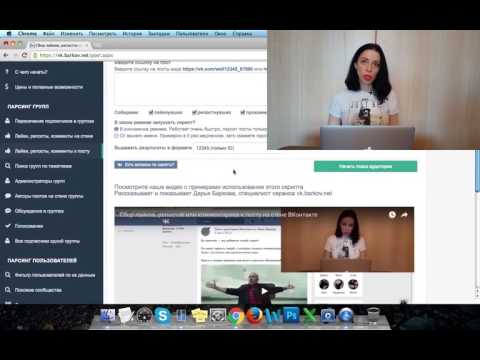
Полезные ответы на вопросы по скрипту «Поиск и удаление заблокированных и удалённых друзей»
Загрузить PDF
Загрузить PDF
В этой статье мы расскажем вам, как на Facebook просмотреть список заблокированных пользователей. Это можно сделать на мобильных устройствах и компьютерах.
-

1
Запустите приложение Facebook. Нажмите на значок в виде белой буквы «f» на синем фоне. Если вы уже авторизовались в Facebook, откроется ваша новостная лента.
- Если вы еще не вошли в свой аккаунт Facebook, введите адрес электронной почты (или номер телефона) и пароль.
-

2
Коснитесь значка ☰. Он находится в нижнем правом (iPhone) или верхнем правом (Android) углу экрана.
-

3
Прокрутите вниз и нажмите Настройки. Вы найдете эту опцию внизу страницы.
- Пропустите этот шаг на Android-устройстве.
-

4
Коснитесь Настройки аккаунта. Вы перейдете к настройкам своей учетной записи.
-

5
Нажмите Заблокировать. Вы найдете эту опцию внизу страницы.
-

6
Просмотрите список заблокированных пользователей. Если имя пользователя находится в разделе «Заблокированные пользователи», который расположен посередине страницы, этот пользователь заблокирован вами.
Реклама
-

1
Откройте сайт Facebook. Перейдите по адресу https://www.facebook.com/ в веб-браузере. Если вы уже авторизовались в Facebook, откроется ваша новостная лента.
- Если вы еще не вошли в свой аккаунт Facebook, введите адрес электронной почты (или номер телефона) и пароль в верхнем правом углу.
-

2
Коснитесь значка

. Вы найдете его в верхнем правом углу. Откроется меню.
-

3
Щелкните по Настройки. Вы найдете эту опцию внизу меню.
-

4
Нажмите Заблокировать. Вы найдете эту опцию в левом верхнем углу.
-

5
Просмотрите список заблокированных пользователей. Если имя пользователя находится в разделе «Заблокированные пользователи», который расположен посередине страницы, этот пользователь заблокирован вами.
Реклама
Советы
- Чтобы разблокировать заблокированного пользователя, нажмите «Разблокировать» у его имени.
Реклама
Предупреждения
- Разблокированного пользователя можно снова заблокировать только по истечении 48 часов.
Реклама
Об этой статье
Эту страницу просматривали 3053 раза.






